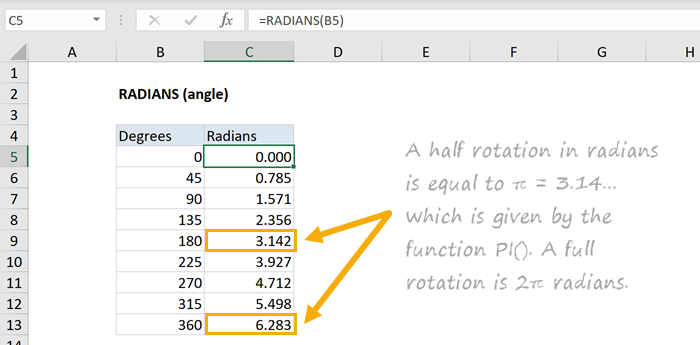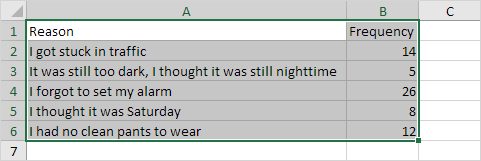Mikä on Scroll Lock? | Poista Scroll Lock käytöstä
Kun Vierityslukko on käytössä, voit selata laskentataulukkoa nuolinäppäimillä muuttamatta aktiivista solua. Excel näyttää tilarivillä Scroll Lock.
Mikä on Scroll Lock?
Ensinnäkin, kun Scroll Lock on pois päältä, voit vaihtaa aktiivisen solun nuolinäppäimillä.
Excel muuntaa kuukauden numeron nimeksi
1. Valitse esimerkiksi solu A1.

2. Paina ↓ kahdesti.

Kun Scroll Lock on käytössä, voit selata laskentataulukkoa nuolinäppäimillä muuttamatta aktiivista solua.
3. Valitse solu A1 uudelleen.

kuinka tehdä absoluuttinen viite Excelissä 2013
4. Paina uudelleen ↓ kahdesti.

Huomautus: vieritä takaisin aktiiviseen soluun painamalla CTRL + askelpalautin.
Poista Scroll Lock käytöstä
Voit poistaa vierityslukon käytöstä suorittamalla seuraavat vaiheet.
1. Paina näppäimistön Scroll Lock -näppäintä (Scroll Lock tai ScrLk). Tehty.
Jos näppäimistössäsi ei ole Scroll Lock -näppäintä, käynnistä näyttönäppäimistö.
2. Napsauta Käynnistä> Asetukset> Helppokäyttöisyys> Näppäimistö> Käytä näyttönäppäimistöä (tai paina Windows-logonäppäintä + CTRL + O).
3. Napsauta ScrLk -painiketta.

miten mukautettuja numeromuotoja käytetään Excelissä
Huomautus: Ota vierityslukitus käyttöön toistamalla vaihe 1 tai vaihe 2 ja 3.
Kun Scroll Lock on käytössä, Excel näyttää vierityslukon tilarivillä (vain jos tilarivi on mukautettu näyttämään Scroll Lock -tilan).

4. Napsauta hiiren kakkospainikkeella tilarivi näyttää tai piilottaa Scroll Lock -tilan.
Siirry seuraavaan lukuun: Tulosta